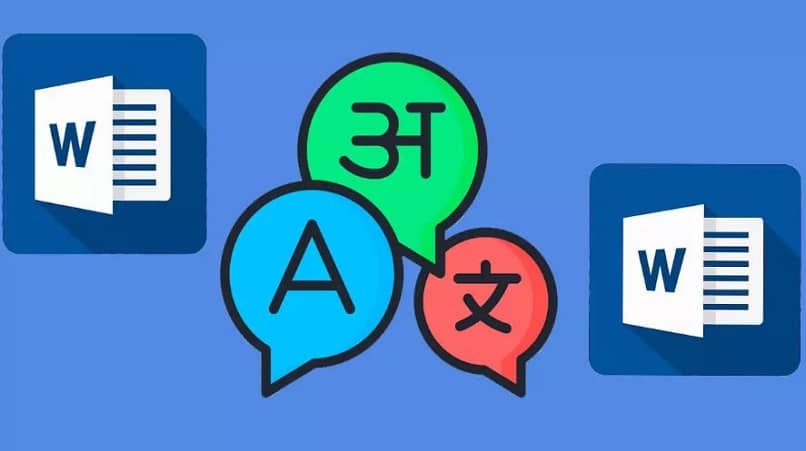¿Cómo traducir un archivo de Word sin descargar aplicaciones? - Trucos digitales
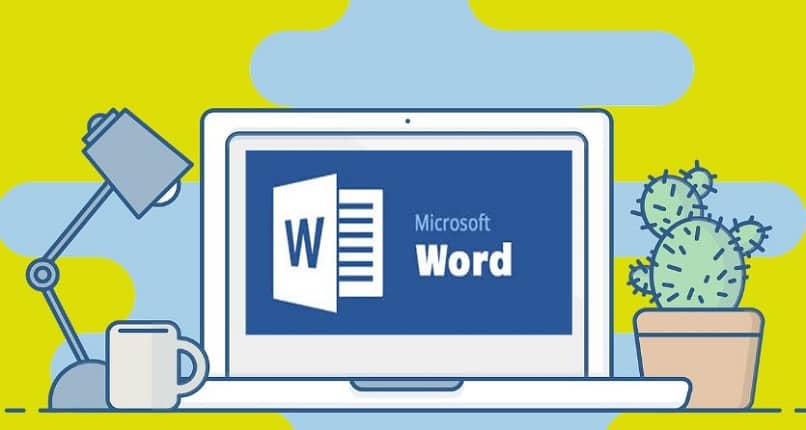
Word es uno de los programas más usados en el mundo. Por medio de ellos, podemos realizar una diversidad de cosas. Una de estas es traducir un archivo de Word sin descargar aplicaciones. En principio, adquiere Microsoft Word desde su página oficial para que tengas estas funciones disponibles. A través de este artículo, conocerás las formas de hacer la traducción de los archivos de una manera muy fácil y sencilla.
¿Cuál es la herramienta de Word que permite la traducción de textos automática y cómo usarla?
Si no puedes leer un documento hecho en Word en otro idioma, esto se debe a que el programa de Word tiene consigo unas herramientas que ayudan de modo directo a traducir la página.

Existen varias maneras de lograrlo, ya sea porque tienes un dispositivo móvil o un ordenador. Asimismo, el programa otorga la posibilidad de poner un superíndice o subíndice en el mismo Word, a continuación se explicarán.
En tu ordenador Windows
Una de las cosas a tener en cuenta para utilizar la herramienta de traducción en el ordenador, es descargarlo desde la página oficial. En algunos de los casos, es tener instalado el paquete de Microsoft Office. Los pasos para la traducción de textos en Word en el ordenador, son los siguientes.
- Deberás abrir la página en blanco de Word
- Se deberá buscar el texto que se quiere traducir y de esta manera, resaltarlo con el mousse
- Una vez seleccionado, se dará clic en la opción de “Revisar”, ubicada en la parte superior de la pantalla. Una vez dentro se seleccionará la herramienta “Idioma” y allí aparecerá la opción de “Traducir la selección”.
- Se abrirá un panel, con las traducciones ubicadas en la parte derecha de la pantalla. En la mayoría de los documentos la plataforma de Word detecta el idioma de origen, en este caso el español.
- Cuando el texto seleccionado se haya traducido, se hará clic en la opción de “Insertar” y allí agregar lo que se ha traducido.
- Si te ubicas en la parte inferior del panel, podrás detallar cada una de las especificaciones del texto seleccionado.
- Una vez terminado el proceso, se hará clic en la X del panel de traducción y podrás volver a tu documento sin problema.
Si tienes la aplicación móvil
Si tiennes Word descargado en tu móvil,lo ideal es mantener la app actualizada. ya que la traducción puede no aparecer en todas. Al tener esta versión, se podrán guardar documentos de Google Classroom hechos desde la plataforma. A continuación se mencionarán los pasos a tener en cuenta para hacer la traducción de un texto en Word.
- Abrir una página en blanco desde la aplicación de Word
- Desde allí, teniendo el texto que quieras traducir, deberás seleccionarlo
- Posterior a ello, se ingresará a la opción de “Insertar”
- Se buscará la herramienta de “Traducción” y se pegará el texto que se ha seleccionado. En algunas ocasiones, de forma automática se adecua al idioma que tengas preestablecido en el dispositivo.
- Guardarás los cambios cuando hayas considerado que la traducción se hizo de manera correcta.
Con un dispositivo iOS
Los dispositivos iOSsuelen tener consigo unas diferentes configuraciones, sin embargo, para Word son casi las mismas. Los pasos a tener en cuenta para traducir texto desde un sistema iOS, es el siguiente:
- Se deberá obtener el programa de Word desde su página oficial.
- Una vez allí, puede que la traducción automática ya se encuentre preestablecida. Por ende, si el texto se encuentra en otro idioma al principal, de manera automática se traduzca.
- Si este no es el caso, el texto o documento a traducir, se seleccionará y se pegará en la opción de “Traducción”. Tienes la posibilidad de escoger traducirlo a otro idioma o al español.
- Cuando se haya traducido el texto, puedes guardarlo si consideras que la traducción se hizo de manera correcta.
¿Qué herramienta online puedes usar para traducir tus textos de Word?
Otra de las maneras de poder conseguir la traducción de un texto de Word, es a través de aplicaciones externas. En la actualidad, podemos encontrarnos con varias de estas que nos ayudan a proteger tu documento Word, las principales y más usadas son las siguientes:
DeftPDF
Esta aplicación ha sido utilizada con frecuencia por una cantidad de personas en el mundo. Por medio de ellas se pueden hacer varias cosas importantes, que ayudan en la edición de los documentos de Word. Se puede editar, firmar, traducir, agregar, quitar texto y convertirlos en PDF sin que existan inconvenientes. De la misma manera, es una aplicación que se puede descargar sin necesidad de pagar por ella.
Se encuentra con facilidad en línea por internet, así como también se puede encontrar en las páginas de descarga recomendadas. La pueden emplear dispositivos PC y móviles.
Online Translator
Otra de las aplicaciones o programas online para la traducción y edición de textos Word es Online Translator. La forma de uso es sencilla, solo se deberá seleccionar el texto Word a traducir y se pegará en el panel de texto del programa. Cabe destacar que esta puede ser usada a través del acceso a internet, ya que es una plataforma online. Pero, es gratuita y puedes ingresar cuantas veces quieras, la consigues desde cualquier navegador.